Содержание
- 1 Как обновить MacBook, MacBook Air или MacBook Pro
- 1.1 процессор
- 1.2 RAM (только Retina)
- 1.3 баран
- 1.4 HDD (включая HDD на SSD)
- 1.5 Замена оптического привода на дополнительный носитель (установка «Удвоителя данных»)
- 1.6 SSD (Retina вперед)
- 1.7 Обновления по модели MacBook
- 1.8 MacBook Pro обновлений и ремонта
- 1.9 Обновления и ремонт MacBook Air
- 1.10 Retina MacBook обновлений и ремонта
- 2 Как обновить iMac
- 3 Как обновить Mac Pro (Tower)
- 4 Как обновить Mac Pro (Cylinder / 2013 и более поздние версии)
- 5 Как обновить Mac mini

Могу ли я обновить компоненты моего Mac?
Что если мы скажем вам, что вы можете взять старый Mac и превратить его во что-то, что кажется вам свежим из Apple Store — включая потрясающую производительность и такие функции, как технология Handoff или Fusion disk, которые теоретически доступны только при последние модели?
Если у вас есть MacBook, Mac mini или iMac с процессором Intel, выпущенным еще в 2007 году, то это может удивить, что возможно с помощью нескольких аппаратных или программных взломов; и есть множество обновлений для владельцев Mac Pro. В этой статье мы рассмотрим обновления, которые возможны для каждой категории Mac, а также обсудим некоторые более общие рекомендации по обновлению Mac.
Хотите знать, какие инструменты вам могут понадобиться для вашего Mac? Посмотрите здесь сначала: лучшие инструменты для ремонта обновление айфонов Маков.
Если вы не хотите делать что-то столь же радикальное, как обновление вашего Mac, прочитайте о том, как ускорить медленный Mac здесь.
Дополнительная отчетность Кейра Томаса
Предупреждения об обновлении Mac ограничения
Обратите внимание, что, во-первых, это руководство не распространяется на модели Mac до-Intel. И это, разумеется, само собой разумеется, но самостоятельные обновления могут сделать недействительной гарантию вашего Mac.
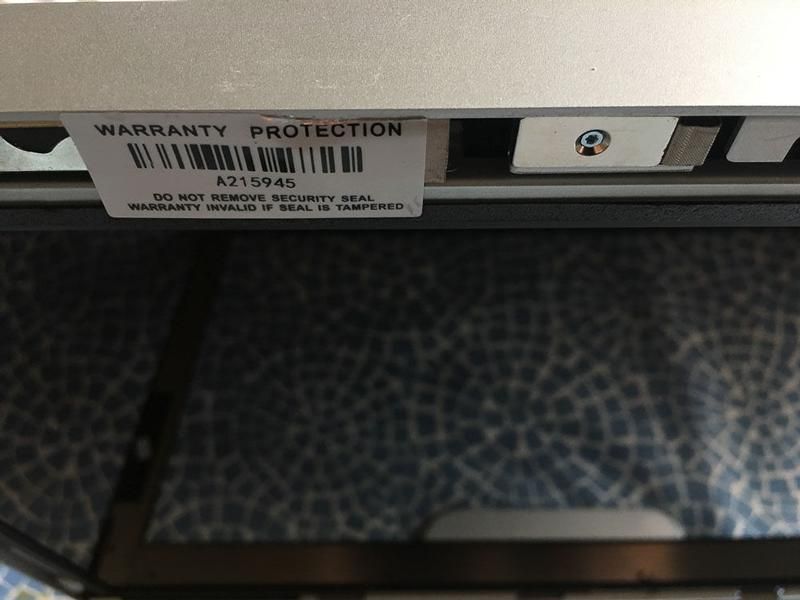
Прежде чем вытащить отвертки, не забудьте проверить серийный номер вашего устройства на странице Apple «Проверка покрытия».
Теперь давайте кратко поговорим о том, что нельзя модернизировать или взломать.
Проще говоря, часто невозможно обновить процессор на Mac или его графический процессор (то есть видеокарту). С моделями Mac, оснащенными Thunderbolt, вы можете подключить внешний графический процессор, но эти Mac являются последними моделями. В категориях ниже мы объясняем, какие компоненты могут и не могут быть обновлены.

Внутри вашего Mac некоторые компоненты просто не могут быть обновлены, в то время как другие могут — с небольшим ноу-хау
Некоторые компоненты можно заменить на замену, если они повреждены или вышли из строя, и в сети есть несколько различных запасных частей. Например, вы можете заменить мертвый SuperDrive или треснувший экран для замены. Но в то же время невозможно воспользоваться преимуществами обновления: вы не можете уместить экран с более высоким разрешением, перейти на более мощный аккумулятор или заменить SuperDrive на модель Blu-Ray (хотя это можно подключить USB Blu-Ray привод).
Что касается большинства других компонентов вашего Mac, однако… Ну, это открытый сезон.
На второй странице этой статьи мы рассмотрим обновление оперативной памяти, SSD и создание Fusion Drive.

Как обновить MacBook, MacBook Air или MacBook Pro
Открыв нижнюю крышку, вы обнаружите, что MacBook Pro удивительно легко улучшить. Внутренняя работа немного изменилась, когда Apple представила Retina, но между различными моделями все еще много общего. MacBook Air немного более ограничен, но вы сможете обновить SSD и батарею. К сожалению, Retina MacBook вообще не может быть обновлен.
Что не может быть улучшено?
процессор
Во всех моделях MacBook процессор припаян к материнской плате и не подлежит обновлению.
RAM (только Retina)
Оперативная память припаяна к материнской плате и не может быть обновлена. К счастью, это не касается MacBook до Retina.
Что можно обновить?
баран
Сложность: Легко
Что вам нужно: Отвертка, совместимая RAM
Возможно, вам придется снять нижний регистр, чтобы добраться до него, но как только вы окажетесь там, замена SO-DIMM вашего Macbook относительно проста.
Инструкции: Прочтите эти инструкции, чтобы изменить ОЗУ в MacBook Unibody середины 2012 года, или найдите свою модель ниже.
Заметки: Как уже упоминалось ранее, обновления ОЗУ в настоящее время недоступны в моделях Retina.
Apple предоставляет иллюстрированное руководство по обновлению памяти. Просто нажмите «Apple»> «Об этом Mac» и перейдите на вкладку «Память», а затем ссылку «Инструкции по обновлению памяти».
Вы также можете узнать, какая оперативная память вам может понадобиться, используя системный сканер Crucial.
Хотите знать, сколько оперативной памяти может занять ваш Mac? Посмотрите здесь. Кроме того, у нас есть статья о том, как установить дополнительную оперативную память в Mac.

HDD (включая HDD на SSD)
Сложность: Жесткий
Что вам нужно: Отвертка, совместимый жесткий диск или твердотельный накопитель
Со временем жесткие диски продолжают падать в цене — и никто никогда не жаловался на то, что у них слишком много места для хранения. Итак, если у вас старый Macbook и вы хотите немного поработать, то новый HDD (или SSD) может быть именно тем, что доктор прописал …
Инструкции: Прочтите эти инструкции, чтобы установить жесткий диск в более старый MacBook, или найдите свою модель ниже.
Замена оптического привода на дополнительный носитель (установка «Удвоителя данных»)
Сложность: Жесткий
Что вам нужно: Отвертка, OWC ‘Data Doubler’, совместимый жесткий диск или SSD
Похоже, что оптические носители выходят из-под контроля, многие опытные пользователи старых MacBook переключают свой оптический привод на второй HDD или SSD. Вот как.
Инструкции: Вот инструкции iFixIts по установке жесткого диска в MacBook 2011 года. Ниже приведены инструкции для других моделей.
Заметки: Это только для моделей до Retina, Apple покончила с оптическим хранилищем в Retina.
Если вы устанавливаете второй накопитель на свой Mac, вас может заинтересовать наша статья о том, как создать собственный накопитель Fusion.
SSD (Retina вперед)
Сложность: Жесткий
Что вам нужно: Отвертки, совместимые SSD
Новые SSD-диски, совместимые с MacBook, могут обеспечить ту же скорость, что и ваш Mac, — но гораздо больше места для хранения. Вот как модернизировать свой.
Инструкции: Ниже приведены инструкции iFixIt по обновлению MacBook Pro середины 2015 года. Дополнительные инструкции см. Ниже.
Заметки: Стоит отметить, что в различных моделях Retina используются различные запатентованные варианты SSD. Лучше всего проверить, какой из них подходит для вашего MacBook. В Великобритании Flexx Memory — хорошее место, чтобы начать искать.
Обновления по модели MacBook
Вот краткое изложение различных обновлений MacBook после Intel-коммутатора, которые вы можете выполнить в зависимости от модели:
MacBook Pro обновлений и ремонта
2009 13-дюймовый MacBook Pro
- Жесткий диск — узнайте, как это сделать здесь.
- RAM — узнайте, как это сделать здесь.
- Аккумулятор — узнайте, как это сделать здесь.
2010 13-дюймовый MacBook Pro
- Жесткий диск — узнайте, как это сделать здесь.
- RAM — узнайте, как это сделать здесь.
- Аккумулятор — узнайте, как это сделать здесь.
2011 13-дюймовый MacBook Pro (начало 2011 года и конец 2011 года)
- Жесткий диск — узнайте, как это сделать здесь или здесь.
- RAM — узнайте, как это сделать здесь или здесь.
- Аккумулятор — узнайте, как это сделать здесь или здесь.
2012 13-дюймовый MacBook Pro
- Жесткий диск — узнайте, как это сделать здесь.
- RAM — узнайте, как это сделать здесь.
- Аккумулятор — узнайте, как это сделать здесь.
15-дюймовый MacBook Pro
- Жесткий диск — в зависимости от модели вы можете узнать, как это сделать здесь, здесь или здесь.
- Объем оперативной памяти в зависимости от модели вы можете узнать, как это сделать здесь, здесь или здесь.
- Аккумулятор: в зависимости от модели вы можете узнать, как это сделать здесь, здесь или здесь.
Обновления и ремонт MacBook Air
2010 11-дюймовый MacBook Air
- SSD — узнайте, как это сделать здесь.
- Аккумулятор — узнайте, как это сделать здесь.
2011 11-дюймовый MacBook Air
- SSD — узнайте, как это сделать здесь.
- Аккумулятор — узнайте, как это сделать здесь.
2012 11-дюймовый MacBook Air
- SSD — узнайте, как это сделать здесь.
- Аккумулятор — узнайте, как это сделать здесь.
2013 11-дюймовый MacBook Air
- SSD — узнайте, как это сделать здесь.
- Аккумулятор — узнайте, как это сделать здесь.
2014 11-дюймовый MacBook Air
- SSD — узнайте, как это сделать здесь.
- Аккумулятор — узнайте, как это сделать здесь.
2015 11-дюймовый MacBook Air
- SSD — узнайте, как это сделать здесь.
- Аккумулятор — узнайте, как это сделать здесь.
2010 13-дюймовый MacBook Air
- SSD — узнайте, как это сделать здесь.
- Аккумулятор — узнайте, как это сделать здесь.
2011 13-дюймовый MacBook Air
- SSD — узнайте, как это сделать здесь.
- Аккумулятор — узнайте, как это сделать здесь.
2012 13-дюймовый MacBook Air
- SSD — узнайте, как это сделать здесь.
- Аккумулятор — узнайте, как это сделать здесь.
2013 13-дюймовый MacBook Air
- SSD — узнайте, как это сделать здесь.
- Аккумулятор — узнайте, как это сделать здесь.
2014 13-дюймовый MacBook Air
- SSD — узнайте, как это сделать здесь.
- Аккумулятор — узнайте, как это сделать здесь.
2015 13-дюймовый MacBook Air
- SSD — узнайте, как это сделать здесь.
- Аккумулятор — узнайте, как это сделать здесь.
Retina MacBook обновлений и ремонта
Сетчатка MacBook не очень ремонтопригодна. Если вы хотите узнать о нескольких вещах, которые вы можете изменить, прочитайте это.
Как обновить iMac

IMac (обзоры iMac | Новые слухи об iMac) не особенно удобен для обновления (большинство его обновлений включает удаление экрана, что может быть сложно). Несмотря на это, как только вы окажетесь «под капотом», вы обнаружите, что есть множество компонентов, ожидающих улучшения.
Замечания: Запрет на обновление ОЗУ — что очень просто, если у вас 27-дюймовая модель, но не так просто для 21-дюймового iMac, большинство модификаций iMac включают удаление экрана, внешний слой которого прикреплен с помощью очень сильных магнитов на старых моделях.
Многие руководства по обновлению рекомендуют использовать присоски для этого. Если у вас нет присосок (у нас их нет), вы можете использовать кредитную карту, чтобы отодвинуть внешний слой, как мы сделали на рисунке ниже. Просто не ломайте свою карту в процессе …

Что не может быть улучшено?
Короче говоря, вы можете обновить почти все внутри iMac, но есть некоторые 21-дюймовые модели, к которым нельзя прикасаться к ОЗУ, когда она спаяна.
Что можно обновить?
Будь то оперативная память, жесткий диск, графический процессор, процессор или что-то еще, обновление iMac обычно возможно, хотя это может быть непросто, особенно с 21,5-дюймовой моделью…
баран
Сложность: Легко (очень легко, если у вас 27-дюймовый iMac)
Что вам нужно: Отвертка
Оперативную память проще всего обновить в iMac, поскольку она не включает удаление экрана. Все, что вам нужно, это отвертка и немного терпения.
инструкции: Intel 27-inch — с 27-дюймовым iMac в задней части экрана имеется люк, который позволяет действительно легко заменить оперативную память.
Инструкции: Если у вас Intel 21.5in iMac, мы рекомендуем вам следовать этому руководству или одному из приведенных ниже. Apple недавно упростила обновление оперативной памяти в 21,5-дюймовом iMac, но до нее все еще сложно добраться.
Заметки: Apple предоставляет иллюстрированное руководство по обновлению памяти: просто нажмите «Apple»> «Об этом Mac», затем перейдите на вкладку «Память» и затем ссылку «Инструкции по обновлению памяти».
Вы также можете узнать, какая оперативная память вам может понадобиться, используя системный сканер Crucial.
Хотите знать, сколько оперативной памяти может занять ваш Mac? Посмотрите здесь.
HDD / SSD
Сложность: Жесткий
Что вам нужно: Отвертка, какая-то карта / присоски, совместимый SSD или HDD
Если вы хотите получить выгоду от снижения цен на хранилища и не против того, чтобы снимать экран iMac, то обновление жесткого диска — это отличный способ продлить жизнь вашего Mac.
Инструкции: Вы можете следовать этому руководству или одному из приведенных ниже, в зависимости от вашей модели.
Извлечение дисковода для оптических дисков, чтобы добавить дополнительное хранилище
Сложность: Жесткий
Что вам нужно: Отвертка, какая-то карта / присоски, совместимый SSD или HDD
Извлечение оптического привода не подходит для каждого типа iMac, но если вы больше не нуждаетесь в DVD и CD, это логичное (хотя и несколько сложное) использование пространства.
Инструкции: Вы можете следовать этим инструкциям, в зависимости от возраста вашей машины.
Заметки: Если вы устанавливаете второй накопитель на свой Mac, вам может быть интересно узнать, как создать собственный накопитель Fusion.

Видеокарта
Сложность: Жесткий
Что вам нужно: 2 кредитные карты / присоски, совместимый графический процессор
Хотя модернизация видеокарты iMac не пользуется популярностью среди опытных пользователей Mac, это, безусловно, возможно.
Инструкции: Следуйте этим инструкциям, чтобы обновить графику в вашем iMac. Ниже приведены ссылки в зависимости от модели, которая у вас есть.

процессор
Сложность: Жесткий
Что вам нужно: 2 кредитные карты / присоски, термопаста, различные отвертки, совместимый процессор
Как правило, обновления процессоров являются одними из самых трудных, поэтому они не так популярны. IMac не исключение, но если вы чувствуете себя предприимчивым, посмотрите ниже…
Инструкции: Следуйте этим инструкциям, чтобы обновить процессор в вашем iMac. Ниже приведены ссылки в зависимости от модели.
Заметки: Вам действительно нужно обновить свой процессор? Если вы ищете улучшения производительности iMac, вы можете сначала заменить загрузочный диск на SSD.

Обновления по модели iMac
Вот список различных обновлений iMac, которые вы можете выполнить в зависимости от модели:
27-дюймовые обновления iMac
Конец 2009 27-дюймовый iMac
- Жесткий диск — в меру сложный: узнайте, как это сделать здесь.
- RAM — легко: узнайте, как это сделать здесь.
- Процессор — в меру сложный: узнать, как это сделать, можно здесь.
- GPU — сложно: узнать, как это сделать здесь.
Середина 2011 27-дюймовый iMac
- Жесткий диск — сложно: узнать, как это сделать здесь.
- RAM — в меру легко: узнайте, как это сделать здесь.
Конец 2012 27-дюймовый iMac
- Жесткий диск — сложно: узнать, как это сделать здесь.
- Оперативная память — очень просто: узнать, как это сделать здесь.
- SSD — сложно: узнать, как это сделать здесь.
- Процессор — сложный: узнать, как это сделать, можно здесь.
Конец 2013 27-дюймовый iMac
- Жесткий диск — в меру сложный: узнайте, как это сделать здесь.
- Оперативная память — в меру сложная: узнать, как это сделать, можно здесь.
- SSD — сложно: узнать, как это сделать здесь.
- Процессор — сложный: узнать, как это сделать, можно здесь.
Конец 2014/2015 Retina дисплей 27-дюймовый iMac
- Жесткий диск — в меру сложный: узнайте, как это сделать здесь.
- RAM — легко: узнайте, как это сделать здесь.
- SSD — в меру сложный: узнать, как это сделать, можно здесь.
Середина 2017 Retina дисплей 27-дюймовый iMac
- RAM — легко: может быть обновлено через люк доступа в задней части экрана.
- SSD — сложно: вам нужно будет сломать систему, но это возможно.
21,5-дюймовый iMac
Конец 2009 21,5-дюймовый iMac
- Жесткий диск — в меру сложный: узнайте, как это сделать здесь.
- RAM — легко: узнайте, как это сделать здесь.
Середина 2010 21,5-дюймовый iMac
- Жесткий диск — в меру сложный: узнайте, как это сделать здесь.
- RAM — легко: узнайте, как это сделать здесь.
- SSD — в меру сложный: узнать, как это сделать, можно здесь.
- Процессор — сложный: узнать, как это сделать, можно здесь.
- GPU — сложно: узнать, как это сделать здесь.
Середина 2011 21,5-дюймовый iMac
- Жесткий диск — в меру сложный: узнайте, как это сделать здесь.
- RAM — легко: узнайте, как это сделать здесь.
- Процессор — сложный: узнать, как это сделать, можно здесь.
- GPU — сложно: узнать, как это сделать здесь.
Конец 2012 21,5-дюймовый iMac
- Жесткий диск — в меру сложный: узнайте, как это сделать здесь.
- Оперативная память — в меру сложная: узнать, как это сделать, можно здесь.
- Процессор — в меру сложный: узнать, как это сделать, можно здесь.
Конец 2013 21,5-дюймовый iMac
- Жесткий диск — в меру сложный: узнайте, как это сделать здесь.
- Оперативная память — в меру сложная: узнать, как это сделать, можно здесь.
- SSD — в меру сложный: узнать, как это сделать, можно здесь.
Середина 2014 21,5-дюймовый iMac
- Жесткий диск — в меру сложный: узнайте, как это сделать здесь.
- SSD — в меру сложный: узнать, как это сделать, можно здесь.
Конец 2015 21,5-дюймовый iMac
- Жесткий диск — в меру сложный: узнайте, как это сделать здесь.
- SSD — в меру сложный: узнать, как это сделать, можно здесь.
Конец 2015 года 21,5-дюймовый 4K Retina iMac
- Жесткий диск — в меру сложный: узнайте, как это сделать здесь.
- SSD — в меру сложный: узнать, как это сделать, можно здесь.
Как обновить Mac Pro (Tower)
Что не может быть улучшено?
Короче говоря, вы можете обновить практически все. Apple разработала Mac Pro для улучшения, и с годами эта гибкость в сочетании с изобретательностью на вторичном рынке превратила его в то, что, возможно, является окончательным FrankenMac….
Что можно обновить?
процессор
Сложность: Жесткий
Что вам нужно: Различные отвертки, антистатический браслет, термопаста, спирт
Можно обновить процессор Mac Pro, но это не для слабонервных. Многие выбирают профессиональную помощь, смотрят учебник и решают сами.
Инструкции: Следуйте этим инструкциям, чтобы обновить процессор в начале 2008 года Mac Pro
Заметки: Вам действительно нужно обновить свой процессор? Если вы ищете улучшения производительности, вы можете сначала заменить загрузочный диск на SSD.
Убедитесь, что ваш новый процессор совместим: некоторые участники форума в MacRumors создали список совместимых процессоров.

баран
Сложность: Легко
Что вам нужно: Ничего такого
Обновление ОЗУ на вашем Mac Pro так же просто, как и обновление Mac. Все, что вам нужно сделать, это снять боковую панель и нажать на эжекторы рядом с каждой панелью.
Инструкции: Следуйте этим инструкциям, чтобы обновить ОЗУ в Mac Pro для сыра
Заметки: Apple предоставляет иллюстрированное руководство по обновлению памяти: просто нажмите «Apple»> «Об этом Mac», затем перейдите на вкладку «Память» и затем ссылку «Инструкции по обновлению памяти».
Вы также можете узнать, какая оперативная память вам может понадобиться, используя системный сканер Crucial.
Хотите знать, сколько оперативной памяти может занять ваш Mac? Посмотрите здесь.

HDD (через отсеки для жестких дисков)
Сложность: Легко
Что вам нужно: Отвертка
Благодаря модульной конструкции «салазок» в Mac Pro, удаление и замена ваших жестких дисков не составляет труда.
Инструкции: Обновите жесткий диск в терке для сыра Mac Pro
SSD (через отсеки для жестких дисков)
Сложность: Средняя
Что вам нужно: Отвертка, 2,5-дюймовый салазки для жесткого диска / адаптер
Отсеки для жестких дисков Mac Pro изначально были предназначены для 3,5-дюймовых жестких дисков, но вы можете установить SSD (который меньше) с помощью 2,5-дюймовых салазок / адаптера.
Инструкции: Как установить SSD в Mac Pro 2012 (видео)
SSD (через слот PCIe)
Сложность: Жесткий
Что вам нужно: Отвертка, адаптер M.2 PCI-e SSD-PCI-e, SSD (в форм-факторе «blade» M.2 или SATA)
Другой способ установить SSD в Mac Pro, даже не касаясь отсеков для жестких дисков, — это установить его напрямую через PCIe с помощью адаптера. Соединение PCIe на самом деле дает лучшую производительность, чем стандартный SSD через SATA, и позволяет вам подключить 5 жестких дисков внутри (1 через PCIe, x4 через SATA).
Инструкции: Как добавить PCIe Samsung SSD в Mac Pro
Заметки: Если вы решите использовать блейд-диск вместо стандартного SATA SSD, вы можете обратиться к этой теме, в которой представлен список совместимых компонентов.
Хотите знать, что такое TRIM и как он может помочь вашему стороннему SSD работать лучше? Проверьте статью Howtogeek о плюсах и минусах.
Видеокарта
Сложность: Средняя
Что вам нужно: Отвертка, антистатический браслет
В отличие от некоторых других моделей, обновление видеокарты может серьезно повысить производительность вашего Mac Pro. Обязательно сначала проверьте совместимость вашей карты.
Инструкции: Обновление Mac Pro начала 2008 года
Заметки: Хотя существует много совместимых с PCIe видеокарт, большинство из них были разработаны для компьютеров под управлением Windows, и поддержка драйверов может стать проблемой. Мы предоставили несколько рекомендаций в нашем руководстве: Как обновить видеокарту на Mac
Оптический привод на Blu-Ray
Сложность: Средняя
Что вам нужно: Отвертка, совместимый привод Blu-Ray
По разным причинам Blu-Ray никогда не был официально поддерживаемым Apple форматом. Тем не менее, многие Blu-Ray-накопители совместимы, если вы готовы начать работу.
Инструкции: Обновление Mac Pro начала 2008 года
Заметки: Хотя это официально не поддерживается Apple, есть некоторые обходные пути, которые позволят вам смотреть фильмы Blu Ray на вашем Mac. Посмотрите наше руководство здесь: Смотрите и копируйте Blu-Ray фильмы на вашем Mac

Как обновить Mac Pro (Cylinder / 2013 и более поздние версии)
Что не может быть улучшено?
Официально Apple позволяет нам только модернизировать RAM и SSD на Cylindrical Mac Pro — и то, и другое относительно просто сделать. Неофициально авантюрные пользователи Apple тоже решили, как обновить процессор.
Примечание к видеокартам: обе графические карты являются съемными и могут быть заменены, но из-за проблем с совместимостью и полного отсутствия опций послепродажного обслуживания кажется, что обновлять нечего (… пока?). Как обычно, в iFixit есть удобное руководство по замене видеокарт.
Что можно обновить?
Cylinder Mac Pro не содержит традиционных отсеков для дисков и был построен в основном для внешнего расширения через Thunderbolt 2. Так что, если вы ищете дополнительное хранилище SATA или больше слотов PCIe, есть ряд внешних продуктов Thunderbolt 2, которые будут делать работа для вас.
Что касается того, что может быть обновлено внутри, взгляните на ниже:
баран
Сложность: Легко
Что вам нужно: Ничего такого
Инструкции: Как обновить оперативную память в Mac Pro 2013 года
Заметки: Стоит иметь в виду, что защелки памяти не очень прочны и склонны к изгибу, если вы не будете осторожны. Для этого OWC предоставляет «инструмент из нейлона для подглядывания» (AKA «Spudger»), но в этом нет необходимости — немного мягкости и немного терпения имеют большое значение.
Apple предоставляет иллюстрированное руководство по обновлению памяти: просто нажмите «Apple»> «Об этом Mac», затем перейдите на вкладку «Память» и затем ссылку «Инструкции по обновлению памяти».
Вы также можете узнать, какая оперативная память вам может понадобиться, используя системный сканер Crucial.
Хотите знать, сколько оперативной памяти может занять ваш Mac? Посмотрите здесь.

Внутренний SSD
Сложность: Средняя
Что вам нужно: Отвертка, совместимый с лезвием, SSD
В настоящее время существует небольшое количество совместимых твердотельных накопителей, которые хотя и стоят дорого, но могут обеспечить гораздо больше внутреннего хранилища для Mac Pro (до 4 ТБ). В настоящее время OWC является единственным источником таких накопителей.
Инструкции: Как обновить SSD в Mac Pro 2013 года.
Заметки: Более экономичным способом увеличения хранилища Mac Pro может быть использование внешнего накопителя Thunderbolt — пропускная способность 20 Гбит / с может обеспечить превосходную производительность.

процессор
Сложность: Очень сложно
Что вам нужно: Отвертки, термопаста, пинцет, spudger
Можно обновить процессор Mac Pro, но это не для слабонервных. Многие выбирают профессиональную помощь, смотрят обучающие видео, ссылки на которые находятся на странице Everymac ниже, и решают сами.
Инструкции: У Everymac есть инструкции здесь

Как обновить Mac mini
Как правило, более ранние версии Mac Mini не особенно удобны для обновления. Кроме того, во внутренних моделях различных моделей существует довольно много различий, что означает, что для некоторых требуется больше разборки, чем для других — часто возникает необходимость отключить компоненты на материнской плате.
В зависимости от модели, с которой вы работаете, вам, вероятно, понадобится какой-нибудь плоский инструмент, чтобы снять верхнюю крышку (тупая, не острая). Но пусть это не останавливает вас — нам удалось сделать это всего за 6 минут.
Что не может быть улучшено?
процессор
В большинстве марок Mac Mini вы не можете обновить процессор — для моделей, выпущенных с 2009 года, процессоры были припаяны к материнской плате.
Что можно обновить?
баран
Сложность: Жесткий
Что вам нужно: Шпатель или эквивалентный тупой инструмент, отвертка, spudger
Инструкции: Следуйте этим инструкциям для обновления оперативной памяти в Mac mini
Заметки: Apple предоставляет иллюстрированное руководство по обновлению памяти: просто нажмите «Apple»> «Об этом Mac», затем перейдите на вкладку «Память» и затем ссылку «Инструкции по обновлению памяти».
Вы также можете узнать, какая оперативная память вам может понадобиться, используя системный сканер Crucial.
Хотите знать, сколько оперативной памяти может занять ваш Mac? Посмотрите здесь.

жесткий диск
Сложность: Жесткий
Что вам нужно: Шпатель или эквивалентный тупой инструмент, отвертка, spudger
Инструкции: Следуйте этим инструкциям, чтобы обновить жесткий диск в Mac mini

Комплект из двух жестких дисков (Mac Mini, середина 2011 г.)
Сложность: Жесткий
Что вам нужно: Нож с замазкой или эквивалентный тупой инструмент, отвертка, spudger, двойной жесткий диск Mac Mini
Установка двух жестких дисков подходит не для всех типов Mac Mini, но если у вас есть модель середины 2011 года и вы хотите испытать трудности — попробуйте это.
Руководство: Вот как обновить жесткий диск в Mac mini 2011 года
Заметки: Если вы устанавливаете второй диск для хранения данных на свой Mac, вам может быть интересно узнать, как создать свой собственный фьюжн-диск «сделай сам».
На следующей странице у нас есть конкретная информация о добавлении RAM и добавлении SSD.
- >> Читайте дальше …
- страницы
- 1
- 2





